Maison >Problème commun >Comment vérifier l'état du port avec netstat
Comment vérifier l'état du port avec netstat
- coldplay.xixioriginal
- 2021-01-05 17:09:0146966parcourir
Comment vérifier l'état du port avec netstat : 1. Utilisez la touche de raccourci "WIN+R" pour ouvrir la fenêtre d'exécution ; 2. Dans la fenêtre "Exécuter", entrez "cmd" et appuyez sur Entrée ; . Dans la fenêtre ouverte de ligne de commande, entrez la commande "netstat --help" et appuyez sur Entrée pour afficher la description de l'état de tous les ports.

L'environnement d'exploitation de cet article : système Windows 10, ordinateur Dell G3.
Comment vérifier l'état du port avec netstat :
1 Tout d'abord, ouvrez notre ordinateur, puis utilisez la touche de raccourci "WIN+R" pour ouvrir notre exécution. fenêtre, ou ouvrez-le directement depuis l'interface de démarrage de l'ordinateur.

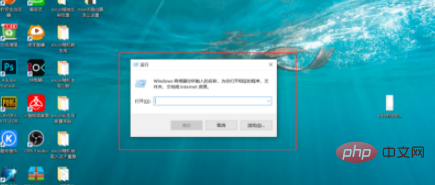
2. Entrez cmd dans la fenêtre d'exécution, puis cliquez sur "OK". À ce moment, l'interface MSDOS sera entrée. Nous vérifierons l’état du port que nous devons vérifier sur cette interface.
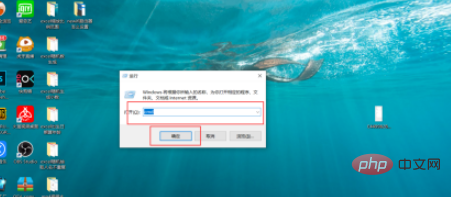
3. Entrez la ligne de commande et utilisez la commande netstat pour afficher l'état du port
Entrez la commande [netstat --help], appuyez sur Entrée, et la description de l'état de tous les ports s'affichera. À ce stade, nous avons terminé de vérifier l’état du port.
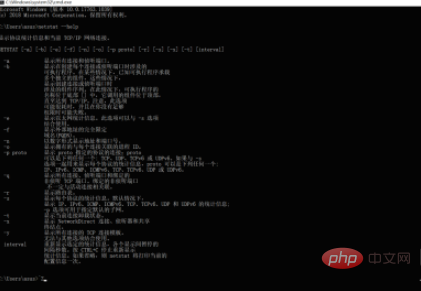
Instructions :
Entrez [netstat -t] plus le paramètre -t pour afficher l'état actuel de tous les déchargements de connexion ; entrez [netstat -a] ; , Afficher tous les ports [Connect] et [Listen].
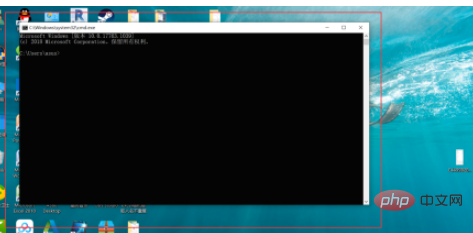
Pour plus de connaissances liées à la programmation, veuillez visiter : Enseignement de la programmation ! !
Ce qui précède est le contenu détaillé de. pour plus d'informations, suivez d'autres articles connexes sur le site Web de PHP en chinois!

